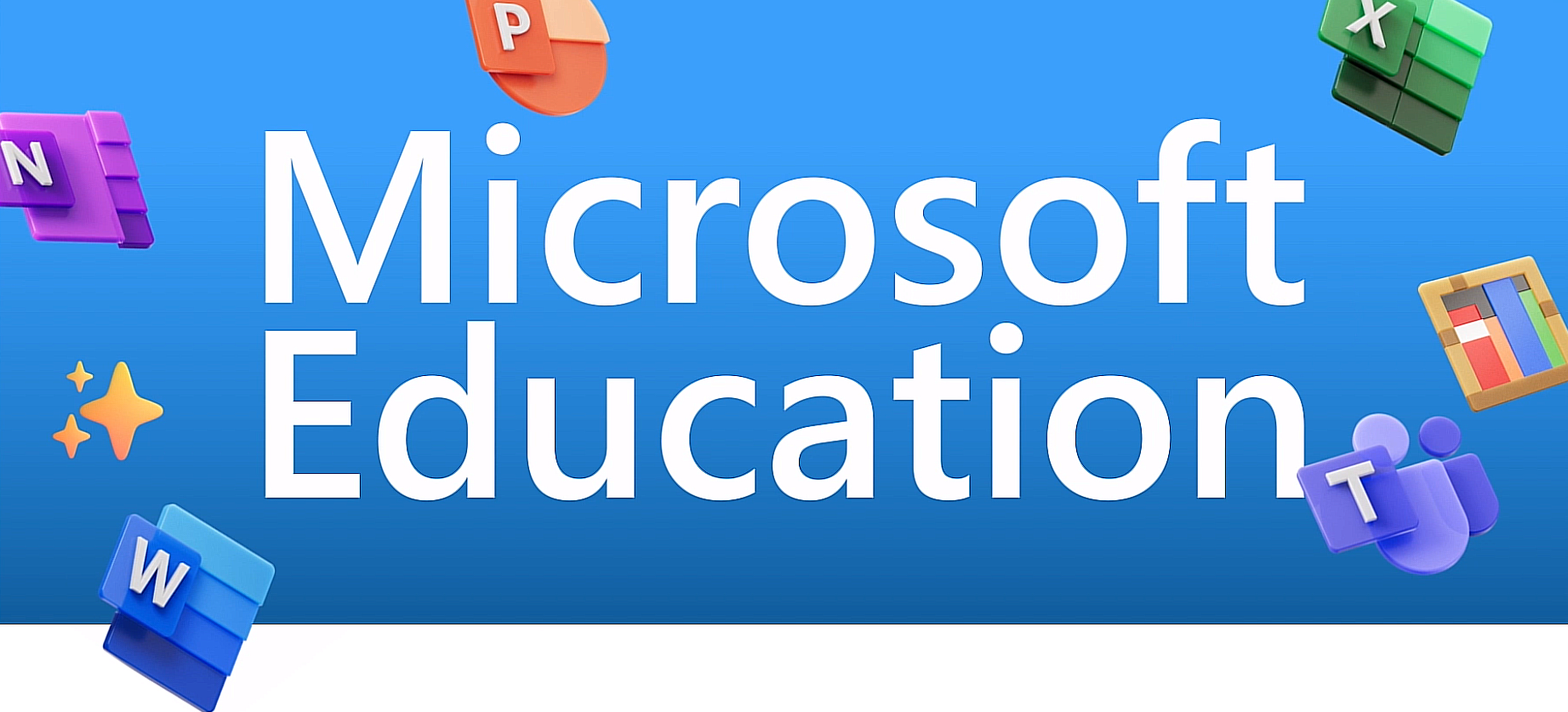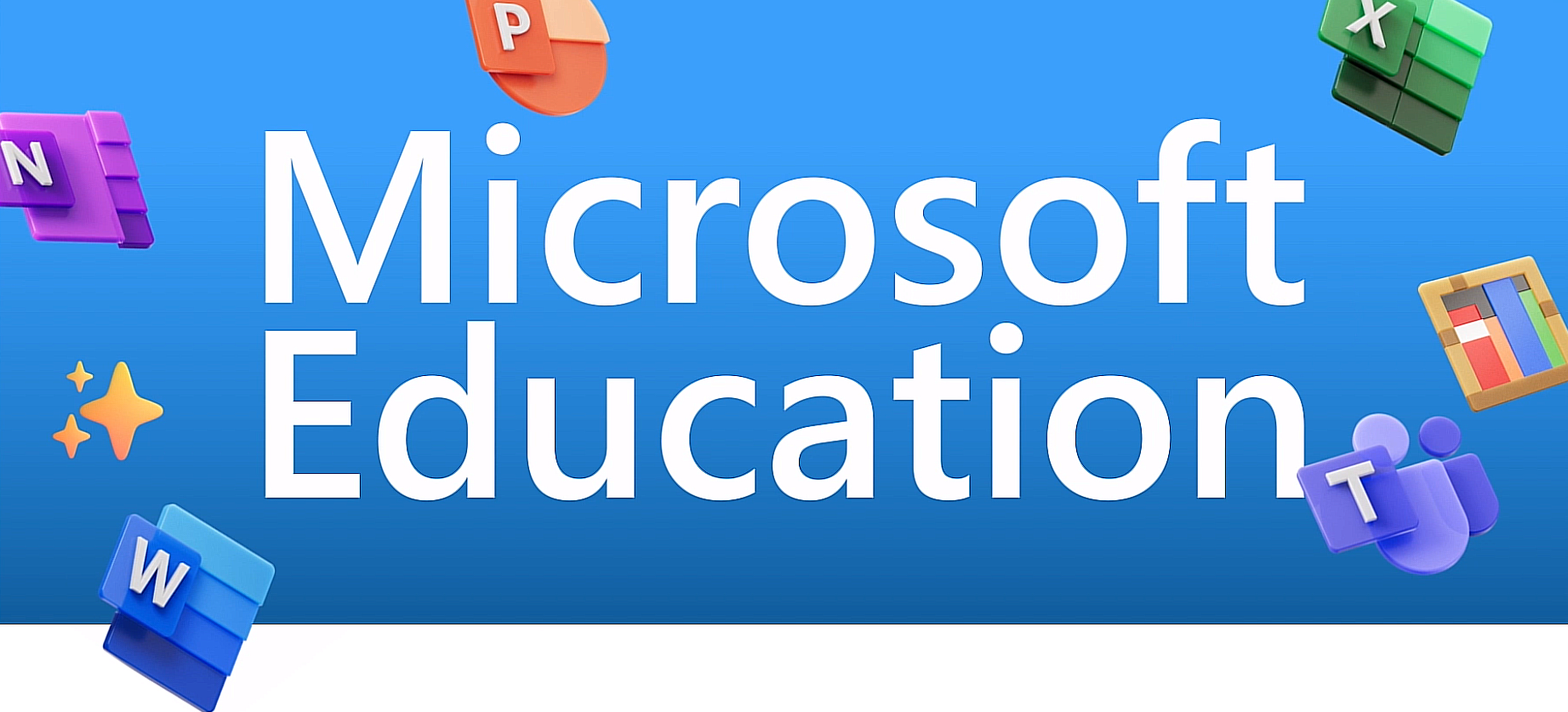Books, prusert med
Adobe PhotoShop AI
Gleden av å kunne DELE MED SEG,
det en har lært, gir motivasjon
og selvfølelse.
Da må vi mestre verktøyene!
Office 365
WORD Grunnleggende
2024
Dette kurset er tenkt for elever i 4. klasse og oppover i grunnskolen.
Vi ser på de grunnleggende funksjoner, ord og uttrykk.
Samtidig er vi også innom litt KI (Kunstig Intelligens) og hvordan dette
nå kan integreres også i Word i skolearbeid, både for elever
og lærerne.
Velkommen!
Her er en kort presentasjon av Word, progammet vi skal jobbe med i denne serien for begynnere.
Men det er også nyheter for "gamle" brukere i denne serien -
Office 2024!
Video 2
Hva er et digitalt skrivebord?
Hva er skrifttyper?
Valg av skrifttyper (bokstavtyper) og skriftstørrelse er med på å bestemme hvor lesbar teksten din er.
I toppmenyen finner vi "Hjem"-knappen der vi velger dette. Også hvis du merker en tekst kommer hjelpeboksen frem rett ved teksten.
Video 3
Ordene
SIDE
TEKST
AVSNITT
DOKUMENT
er navn/begrep
vi bruker når vi arbeider i mange dataprogram, også i Word.
Video 4
På toppen av siden har vi MENY'en - der vi velger hvilke verktøy vi skal bruke.
Derfor må vi vite hva vi ønsker å gjøre og raskt kunne finne det riktige verktøyet.
Video 5
Hvorfor og hvor lagrer vi det vi arbeider med?
Tenk hvis jeg ikke finner dokumentet igjen når jeg skal arbeide videre med det, eller sende / laste opp dokumentet til læreren?
Video 6
Bilder har en hensikt; skal forsterke det vi har skrevet.
Og det å bruke bilder er også spennende og meningsfullt.
Egne bilder?
Andres bilder?
Lage selv med KI?
Mange muligheter i dag!
Video 7
Vi må gjøre teksten vår så enkel som mulig å lese. Når vi har skrevet en tekst kan vi begynne å se på skrifttyper, størrelse og utseende.
Alt for å hjelpe den som skal lese dokumentet så godt som mulig.
Her er mange muligheter, og det er du som bestemmer!
Video 8
Når du skriver en fortelling i Word har du mange muligheter til å justere på utseende og øke leselysten hos den som skal få dokumentet, enten det er de hjemme, bestefar, venner eller læreren.
Ta deg litt tid til å tenke når du er ferdig med å skrive og se etter måter å øke leselyst og leseglede.
Video 9
Tar du mye bilder med telefonen din? Bruker du heller kamera? Bruker du bilder av venner uten å be om lov?
Eller lager du bilder med KI?
Uansett er bilder viktig, og kan fortelle sin egen historie. Og bilder forsterker det du har skrevet i tillegg til at det øker leseleysten.
Video 10
Når vi skal lage en liste, for eksempel en handleliste, så har vi mange hjelpemidler i Word.
Vi kan bruke tall og bokstaver, streker og mellomrom,
alt for å gjøre listen tydelig.
Dette er noe du vil få stadig mer bruk for i skolearbeidet i mange fag.
Video 11
Er du flinkt til å skrive?
Eller er du som meg, som har litt skrive- og lesevansker?
Da er stavekontrollen et fantastisk hjelpemiddel.
Men også de flinkeste skriver feil av og til og får da hjelp av denne hjelpetjenesten.
Video 12
Mange nyttige funksjonr i Word, også lyd!
Det å kunne kopiere inn eller skrive inn i Word og så få det opplest på norsk, velge tempo og grafisk tilpasning er svært nyttig.
Tilpasset opplæring.
Kan også brukes i engelsk-undervisning og alle andre språk.
Få Office 365
til hele skolen din
Gi hver lærer og student mulighetene som følger med Office 365 Education på alle enhetene deres, inkludert Word, Excel, PowerPoint, OneNote, Microsoft Teams og gratis klasseverktøy.
Vil du vite mer? Klkk bildet under.